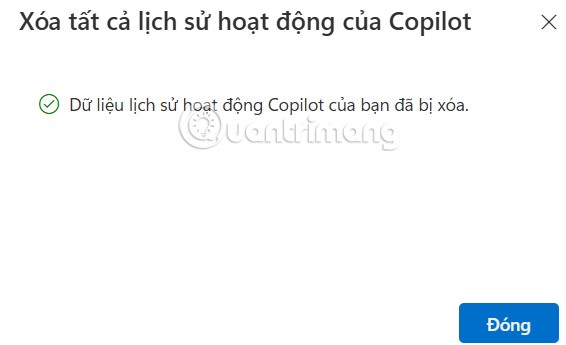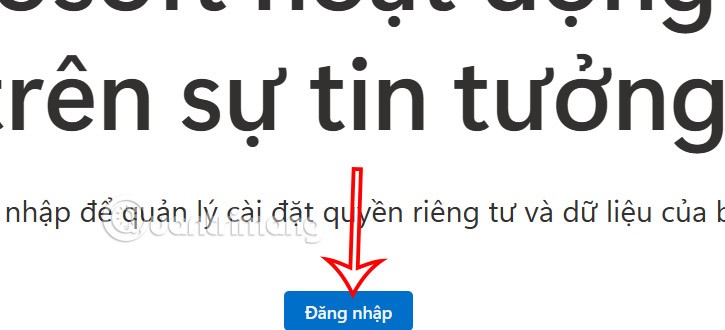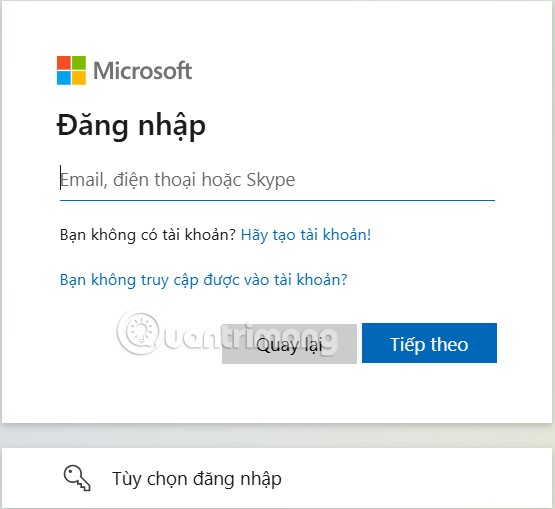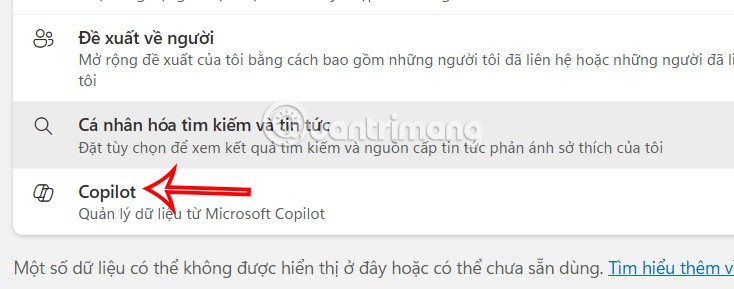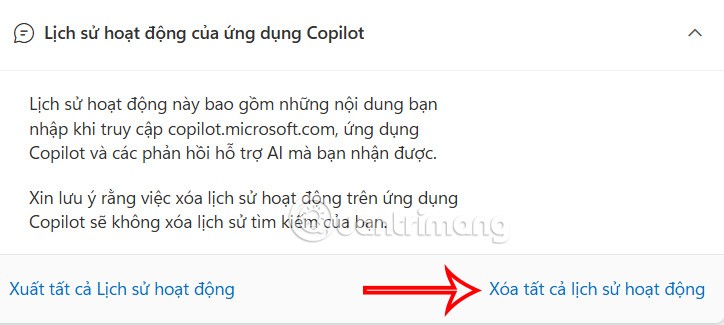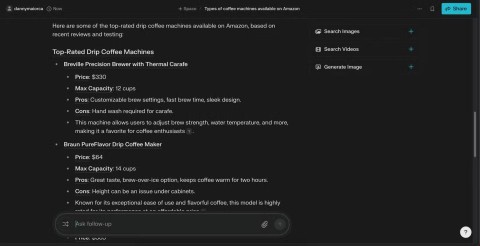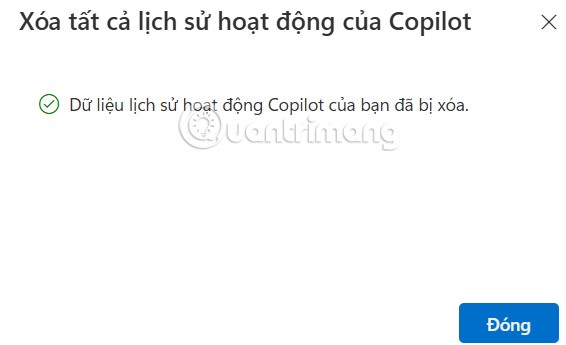Microsoft Copilot este un asistent AI care vă ajută să efectuați mai multe sarcini și activități. Istoricul activității este o înregistrare a conținutului pe care îl introduceți în Copilot și a răspunsurilor către utilizatori. Pentru a șterge istoricul activității Copilot, utilizatorii nu pot face acest lucru prin panoul de control, dar trebuie să îl ștergă în secțiunea de gestionare a contului Microsoft. Iată instrucțiuni pentru ștergerea istoricului activității Copilot.
Cum să ștergeți istoricul activității Copilot
Pasul 1:
În primul rând, accesați interfața site-ului web de gestionare a confidențialității pentru contul dvs. Microsoft. Apoi faceți clic pe butonul Conectare pentru a continua.
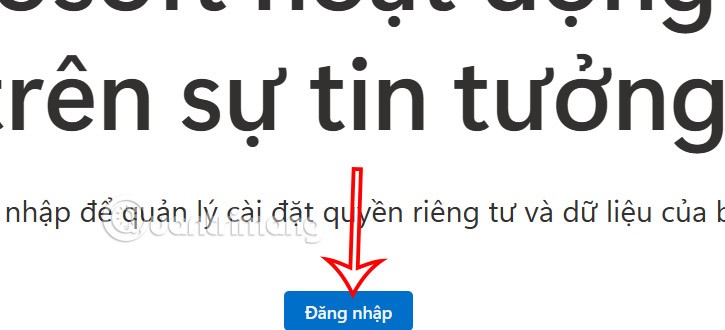
Pasul 2:
Utilizatorul introduce informațiile contului său Microsoft pentru a continua operațiunea.
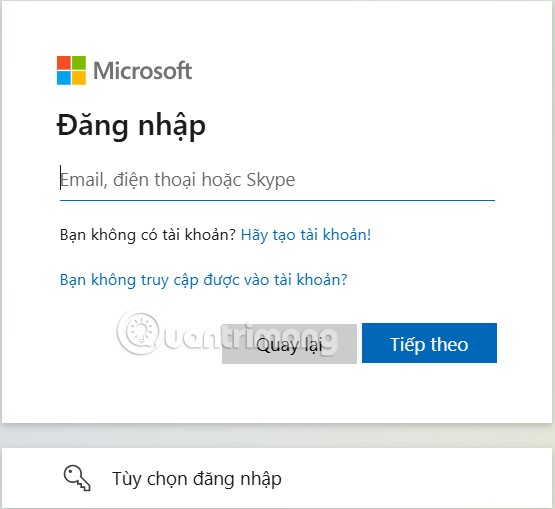
Pasul 3:
Imediat după aceea, utilizatorul este transferat la interfața de gestionare a confidențialității pentru contul Microsoft, derulați în jos și faceți clic pe Copilot .
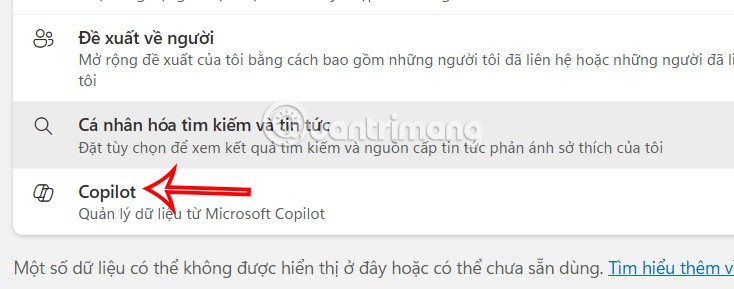
Pasul 4:
În istoricul activității aplicației Copilot, utilizatorii trebuie doar să atingă linia Ștergeți tot istoricul activității .
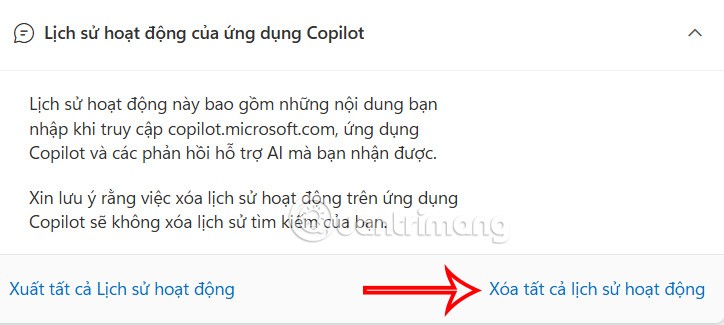
Pasul 5:
În acest moment, veți primi o notificare despre ștergerea istoricului activității Microsoft Copilot, dacă sunteți de acord, faceți clic pe Ștergere .
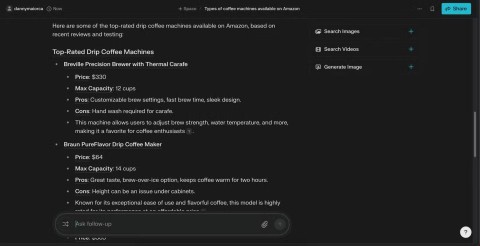
Procesul de ștergere a istoricului activității Microsoft Copilot va avea loc imediat și veți primi o notificare când este finalizat.